win10时间显示星期几设置方法 win10怎么让时间显示星期几
更新时间:2022-09-07 09:27:33作者:xinxin
通常情况,用户在使用win10原版电脑的时候,想要了解到当前的日期时间时,可以通过桌面右下角显示的时间了解到,不过大多数情况下win10系统右下角显示的时间中都没有星期几的日期,对此win10怎么让时间显示星期几呢?这里小编就来告诉大家win10时间显示星期几设置方法。
推荐下载:win10纯净专业版
具体方法:
1、右键单击桌面左下角的【开始】菜单,点击【控制面板】,步骤截图如下所示:
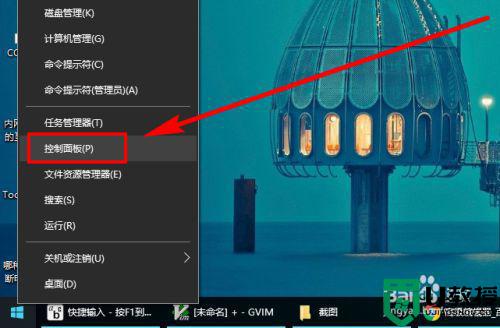
2、在打开的控制面板中,点击【更改日期、时间或数字格式】,步骤截图如下所示:
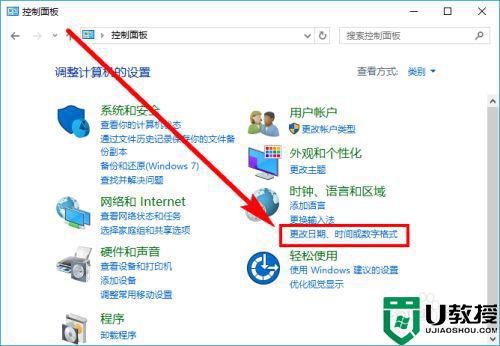
3、点击【区域】对话框最下面的【其它设置】,步骤截图如下所示:
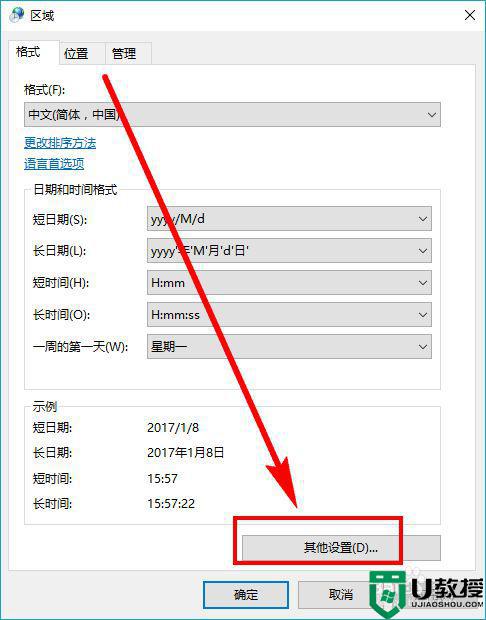
4、点击上面的【日期】选项卡,切换功能区,步骤截图如下所示:
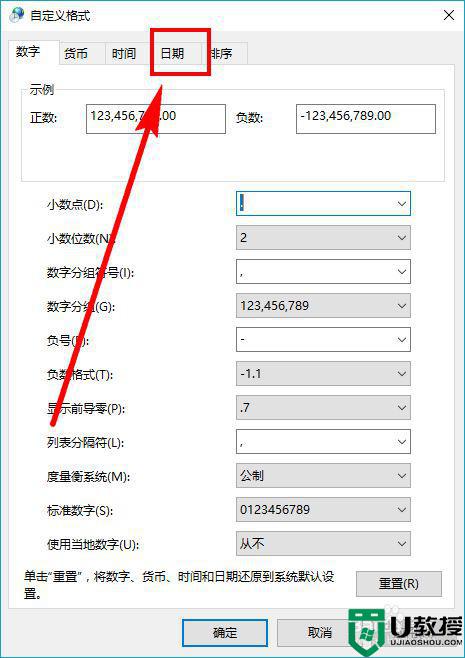
5、在【短日期】格式后面加上“/dddd”(注意,是4个d字母),然后点击【应用】,注意观察桌面右下角的日历变化,步骤截图如下所示:
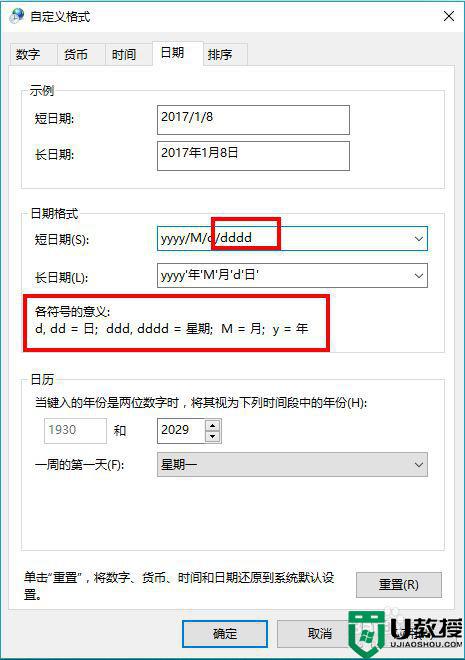
6、也可以在【短日期】格式后面加上“/ddd”(注意,这次是3个d字母),然后点击【应用】,注意观察桌面右下角的日历变化,步骤截图如下所示:
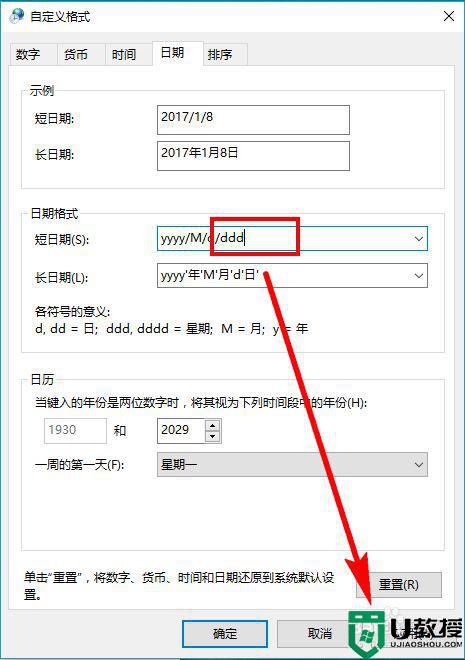
7、相信细心的读友已发现区别,一个多显示了“星期日”,一个多显示了“周日”,选择一种你喜欢的方式使用吧^_^
上述就是小编告诉大家的win10时间显示星期几设置方法了,如果你也有相同需要的话,可以按照上面的方法来操作就可以了,希望能够对大家有所帮助。
win10时间显示星期几设置方法 win10怎么让时间显示星期几相关教程
- win10时间怎么设置显示星期几 win10如何在日期后面显示星期几
- win10电脑右下角时间怎么显示星期几
- win10右下角如何显示星期几 win10右下角显示星期几的设置方法
- 桌面时间日期天气显示怎样设置 win10设置桌面时间日期天气显示的步骤
- win10怎么设置时间显示秒 如何让win10时间显示秒
- windows10怎么让时间有秒 让win10显示秒钟时间的方法
- win10锁屏不显示时间怎么办 win10锁屏没有显示时间处理方法
- 查看win10过期时间方法 win10如何查看系统到期时间
- win10时间显示秒数的方法 win10右下角时间如何显示秒
- win10锁屏显示图片没有日期时间怎么办
- Win11如何替换dll文件 Win11替换dll文件的方法 系统之家
- Win10系统播放器无法正常运行怎么办 系统之家
- 李斌 蔚来手机进展顺利 一年内要换手机的用户可以等等 系统之家
- 数据显示特斯拉Cybertruck电动皮卡已预订超过160万辆 系统之家
- 小米智能生态新品预热 包括小米首款高性能桌面生产力产品 系统之家
- 微软建议索尼让第一方游戏首发加入 PS Plus 订阅库 从而与 XGP 竞争 系统之家
win10系统教程推荐
- 1 window10投屏步骤 windows10电脑如何投屏
- 2 Win10声音调节不了为什么 Win10无法调节声音的解决方案
- 3 怎样取消win10电脑开机密码 win10取消开机密码的方法步骤
- 4 win10关闭通知弹窗设置方法 win10怎么关闭弹窗通知
- 5 重装win10系统usb失灵怎么办 win10系统重装后usb失灵修复方法
- 6 win10免驱无线网卡无法识别怎么办 win10无法识别无线网卡免驱版处理方法
- 7 修复win10系统蓝屏提示system service exception错误方法
- 8 win10未分配磁盘合并设置方法 win10怎么把两个未分配磁盘合并
- 9 如何提高cf的fps值win10 win10 cf的fps低怎么办
- 10 win10锁屏不显示时间怎么办 win10锁屏没有显示时间处理方法

